练习 - 创建爆炸视图(二)
第5步:捆绑一个子装配,然后自动爆炸装配件。某个部件被捆绑后即不可爆炸。该部件作为一个整体爆炸。 在PathFinder(路径查找器)中,点击右侧轮部件wheel.asm:1。
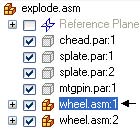
在Explode(爆炸)组中,选择Bind(捆绑)命令。
注:
注意:在PathFinder(路径查找器)中该部件现已添加了一个捆绑符号。
选择Automatic Explode(自动爆炸)命令
在命令栏中点击Accept(确定)按钮。按照前述步骤设置Automatic Explode Options(自动爆炸选项),然后点击Explode(爆炸)。点击Finish(完成)。
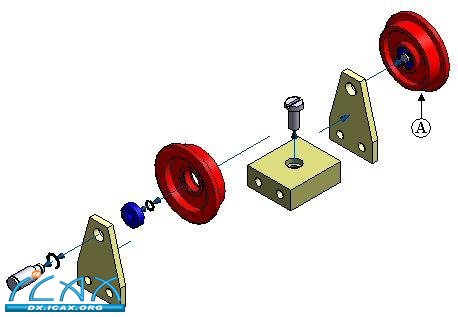
注:
注意:部件wheel.asm:1(A)作为一个整体爆炸。
第6步:在爆炸装配件中重新定位某个零件。
在Explode(爆炸)组中,选择Reposition(重定位)命令,然后选择splate.par:1。
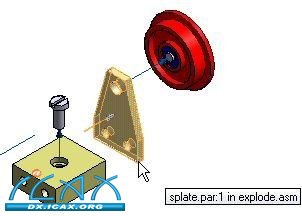
选择零件wheel.asm:1。
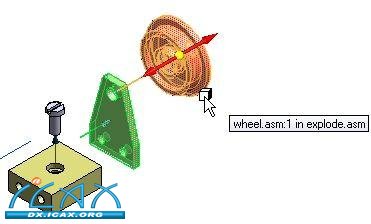
选择图示方向,将splate.par:1重新定位到wheel.asm:1的右侧。
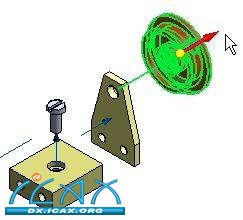
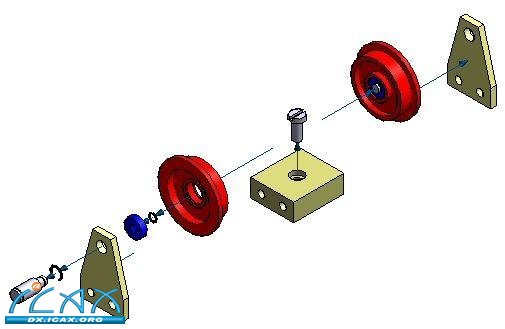
第7步:重新定位更多爆炸零件。 按照下图重新定位零件。
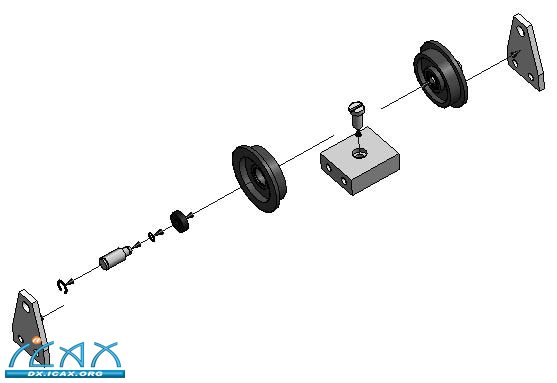
|